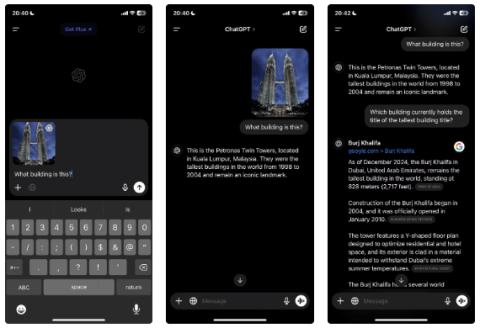เหตุใด ChatGPT จึงดีกว่า DeepSeek

ในตอนแรกผู้คนมีความหวังสูงกับ DeepSeek ในฐานะแชทบอท AI ที่ทำการตลาดในฐานะคู่แข่งที่แข็งแกร่งของ ChatGPT จึงรับประกันถึงความสามารถและประสบการณ์การแชทอันชาญฉลาด
อยากรู้ไหมว่าChatGPTจะช่วยปรับปรุงประสบการณ์ Excel ของคุณได้ อย่างไร โปรดดูเคล็ดลับการใช้ ChatGPT ใน Excelด้านล่างนี้

Excel เป็นเครื่องมือที่เป็นประโยชน์อย่างยิ่งสำหรับการประมวลผลข้อมูลจำนวนมาก อย่างไรก็ตาม การค้นหาและนำสูตรที่ถูกต้องมาใช้บางครั้งอาจเป็นเรื่องซับซ้อนและน่าหงุดหงิด โชคดีที่ ChatGPT สามารถช่วยคุณเอาชนะอุปสรรคเหล่านั้นได้
ด้วยความช่วยเหลือของ AI Chat GPT คุณจะได้รับความช่วยเหลือเกี่ยวกับปัญหาเกี่ยวกับ Excel เช่น การสร้างสูตร รับคำติชมแบบเรียลไทม์ และอื่นๆ อีกมากมาย ต่อไปนี้เป็นวิธีที่มีประสิทธิภาพในการใช้ ChatGPT ใน Microsoft Excel
ใช้ ChatGPT เพื่อสร้างและเรียกใช้สูตร
การสร้างหรือค้นหาสูตรที่ถูกต้องใน Excel อาจใช้เวลานาน ยิ่งไปกว่านั้น หากสูตรมีข้อผิดพลาด คุณจะได้รับผลลัพธ์ที่ผิดพลาด และจะใช้เวลานานในการแก้ไขอีกด้วย
เพื่อหลีกเลี่ยงความยุ่งยากนี้ คุณสามารถขอให้ ChatGPT สร้างสูตรให้กับคุณได้ โดยอิงตามข้อมูลที่คุณต้องการ นอกจากนี้ ChatGPT ยังช่วยให้คุณแนะนำสูตรอาหารตามงานหรือค้นหาคำแนะนำตามสูตรอาหารที่มีอยู่ได้อีกด้วย
ขั้นแรก คุณเพียงระบุข้อกำหนดพื้นฐานสำหรับสูตรนี้ ซึ่งอาจรวมถึงเทมเพลตสเปรดชีตและคำอธิบายของงานที่คุณต้องการดำเนินการ จากนั้นให้ ChatGPT สร้างสูตรและเพิ่มลงในสเปรดชีต
มาพิจารณาตัวอย่างต่อไปนี้:
นี่คือสเปรดชีตที่มีข้อมูลเกี่ยวกับการขายผลิตภัณฑ์หลายชนิดในเมืองต่างๆ เราจำเป็นต้องคำนวณรายได้รวมของแต่ละผลิตภัณฑ์ กรอกข้อมูลที่จำเป็นทั้งหมดลงใน ChatGPT จากนั้นคำนวณรายได้ของผลิตภัณฑ์ A

นี่คือวิธีการตอบสนองของ ChatGPT:

เมื่อทำตามคำแนะนำทีละขั้นตอนในสเปรดชีต Excel สูตรจะให้ผลลัพธ์ที่ถูกต้อง

เมื่อขอให้ ChatGPT สร้างสูตรให้กับคุณ โปรดคำนึงถึงสิ่งต่อไปนี้:
ใช้ ChatGPT เพื่อสร้างมาโคร
แมโครคือชุดคำสั่งที่แจ้งให้ Excel ทราบถึงวิธีดำเนินการงานเฉพาะต่างๆ ในลำดับที่แน่นอน นั่นหมายความว่ามาโครช่วยให้คุณบันทึกชุดการดำเนินการที่เฉพาะเจาะจง จากนั้นรันด้วยการคลิก โดยไม่ต้องเขียนโค้ดด้วยตนเองทุกครั้ง
อย่างไรก็ตาม การสร้างแมโครใน Excel อาจทำได้ยากเล็กน้อย โดยเฉพาะถ้าคุณเพิ่งเริ่มเขียนโปรแกรมหรือ VBA โชคดีที่ ChatGPT สามารถช่วยคุณในกระบวนการนี้ได้โดยการให้คำแนะนำและคำแนะนำที่เป็นประโยชน์
ลองพิจารณาตัวอย่างต่อไปนี้ เรามีตารางข้อมูลการขายที่มีคอลัมน์ดังต่อไปนี้:
ตัวอย่างเช่น คุณต้องการสร้างตัวกรองที่แสดงยอดขายรวมสำหรับไตรมาสแรกในภูมิภาคภาคเหนือ อธิบายให้ChatGPT ทราบ และสร้างแมโครตามที่แสดงด้านล่าง

เมื่อคุณมีแมโครที่จำเป็นแล้ว ให้ปรับใช้และรันดังต่อไปนี้:
1. กดAlt+F1บนแป้นพิมพ์เพื่อเปิดVisual Basic Editor
2. ในหน้าต่างต่อไปนี้ ไปที่แทรก >โมดูล

3. ที่นี่ให้ป้อนรหัสที่คุณคัดลอกจาก ChatGPT ก่อนหน้านี้
4. ปิดกล่องโต้ตอบ และคลิกไฟล์ > บันทึกเป็น
5. ขยายหน้าต่างดรอปดาวน์บันทึกเป็น และเลือก สมุดงานเปิดใช้งานแมโครของ Excel
6. คลิกบันทึกเพื่อบันทึกไฟล์แมโคร

7. ตอนนี้กลับไปที่สเปรดชีตและไปที่ แท็ บนักพัฒนา
8. คลิกมาโคร > เลือกFilterDataจากรายการ
9. สุดท้ายให้คลิกRun
แมโครนี้จะกรองข้อมูลเพื่อแสดงเฉพาะยอดขายในภูมิภาคเป้าหมายเท่านั้น
ใช้ ChatGPT เพื่อส่งอีเมลโดยอัตโนมัติ
เมื่อต้องจัดการทีมงานขนาดใหญ่ การทำให้การทำงานอัตโนมัติ เช่น การส่งอีเมล จะช่วยให้คุณประหยัดเวลาได้อย่างมาก Excel มีวิธีการต่างๆ ในการส่งอีเมลโดยอัตโนมัติ คุณลักษณะนี้มีประโยชน์มากโดยเฉพาะเมื่อคุณกำลังส่งอีเมลถึงกลุ่มบุคคลที่มีข้อมูลพื้นฐานคล้ายคลึงกัน
วิธีที่ง่ายที่สุดในการทำเช่นนี้คือให้ ChatGPT สร้างแมโคร VBA ขั้นตอนค่อนข้างง่าย คุณเพียงแค่ทำตามคำแนะนำที่ ChatGPT ให้ไว้

ChatGPT Excel สามารถใช้งานร่วมกันได้หรือไม่ คำตอบคือใช่ ต่อไปนี้เป็นวิธีที่มีประสิทธิภาพในการใช้ ChatGPT ใน Excel
เมื่อคุณมีแมโครแล้ว คุณจะบันทึกโมดูลนี้และเรียกใช้โดยทำตามขั้นตอนที่อธิบายไว้ข้างต้น ง่ายใช่ไหมล่ะ? นอกเหนือจาก 3 วิธีในการผสานรวม Chat GPT เข้ากับ Excel ที่กล่าวไว้ข้างต้นแล้ว คุณยังสามารถใช้แชทบอทเพื่อวิเคราะห์และแสดงภาพข้อมูลใน Excel ได้ด้วยความช่วยเหลือของเครื่องมือ เช่น Charts และ Data Analysis Toolpak คุณสามารถขอให้ ChatGPT อธิบายวิธีการใช้เครื่องมือเหล่านี้อย่างมีประสิทธิภาพได้
นอกจากนี้ คุณยังสามารถใช้ ChatGPT เพื่อแก้ไขข้อผิดพลาด Excel ได้โดยการให้ข้อมูลโดยละเอียดเกี่ยวกับปัญหาที่คุณประสบอยู่ แม้ว่า ChatGPT ยังไม่สามารถทำอะไรใน Excel ได้มากนัก แต่ก็ยังเป็นเครื่องมือที่ยอดเยี่ยมในการช่วยให้คุณกลายเป็นผู้เชี่ยวชาญด้านสเปรดชีตได้
ChatGPT เป็นเครื่องมือที่เป็นประโยชน์ที่ช่วยให้คุณใช้ประโยชน์จาก Excel ได้สูงสุด คุณสามารถใช้เพื่อสร้างสูตรใหม่ ขอความช่วยเหลือในการแก้ไขข้อผิดพลาดในสเปรดชีต และแม้แต่เรียนรู้ทักษะใหม่ๆ ลองบูรณาการ ChatGPT เข้ากับ Excel และสัมผัสประสบการณ์!
ด้านบนเป็น 3 วิธีที่มีประสิทธิภาพในการใช้ ChatGPTใน Excel ช่วยให้คุณประมวลผลข้อมูลได้เร็วขึ้น หวังว่าบทความนี้คงเป็นประโยชน์ต่อคุณ
ในตอนแรกผู้คนมีความหวังสูงกับ DeepSeek ในฐานะแชทบอท AI ที่ทำการตลาดในฐานะคู่แข่งที่แข็งแกร่งของ ChatGPT จึงรับประกันถึงความสามารถและประสบการณ์การแชทอันชาญฉลาด
ChatGPT ได้เริ่มเพิ่มการสนับสนุนสำหรับการรวมเข้ากับ Google Drive แล้ว แต่คุณลักษณะนี้ไม่ได้เปิดให้ผู้ใช้ทุกคนใช้งานได้
แชทบอท ChatGPT ของ OpenAI ใช้ไฟฟ้ามากกว่าครึ่งล้านกิโลวัตต์ชั่วโมงทุกวัน มากกว่าค่าเฉลี่ยของครัวเรือนในสหรัฐฯ ถึง 17,241 เท่า (ประมาณ 29 กิโลวัตต์ชั่วโมงต่อวัน)
ท่ามกลางกระแส AI ที่กำลังได้รับความนิยม Llama 3.2 ถือเป็นตัวเลือกที่ใส่ใจในรายละเอียดเล็กๆ น้อยๆ และถึงเวลาแล้วที่คุณควรเปลี่ยนมาใช้เครื่องมือนี้
ด้วยการเปิดตัว iPad Mini รุ่นใหม่ Apple ยืนยันอย่างชัดเจนว่าประสบการณ์ซอฟต์แวร์ที่ “เต็มไปด้วย AI” คือแนวทางที่บริษัทกำลังมุ่งหน้าไปในอนาคต
แม้ว่า Perplexity จะมีความน่าเชื่อถือมาเป็นเวลานานแล้ว แต่ความสามารถใหม่ของ ChatGPT ทำให้ผู้ใช้ค่อยๆ หันกลับไปใช้ Generative AI chatbot เดิมอีกครั้ง
นับตั้งแต่เปิดตัวในเดือนพฤศจิกายน 2022 ChatGPT ได้รับความสนใจอย่างมากเนื่องจากมีการใช้งานที่หลากหลาย เพื่อช่วยให้คุณได้รับประโยชน์สูงสุดจากเครื่องมือนี้ เรามี 15 วิธีที่คุณสามารถใช้ ChatGPT ได้
บทช่วยสอนนี้จะแสดงให้คุณเห็นว่าแอป Bulk Create ทำงานอย่างไรใน Canva ควบคู่ไปกับ ChatGPT คุณจะประหลาดใจเมื่อพบว่าคุณสามารถสร้างเนื้อหาที่สามารถสร้างได้ตลอดทั้งเดือนภายในเวลาเพียงไม่กี่นาที
การสนทนาพื้นหลังช่วยให้ผู้ใช้สามารถสนทนากับ ChatGPT ได้ในขณะที่ใช้แอปอื่นๆ หรือเมื่อปิดหน้าจอ ซึ่งหมายความว่า ChatGPT สามารถรับฟังหรือตรวจสอบพฤติกรรมการใช้โทรศัพท์ของผู้ใช้ได้ตลอด 24 ชั่วโมงทุกวัน
โหมด Canvas ใหม่ของ ChatGPT เพิ่มมิติใหม่ให้กับการเขียนและการแก้ไขในเครื่องมือ Generative AI ชั้นนำของโลก
แชทบอท AI กำลังเปลี่ยนแปลงวิธีที่ผู้ใช้โต้ตอบกับเว็บไซต์อย่างสิ้นเชิง และทำให้เว็บไซต์บางประเภทล้าสมัยในกระบวนการนี้
ChatGPT กำลังได้รับการทดสอบโดย Synchron ซึ่งเป็นหนึ่งในผู้บุกเบิกชิปฝังในสมอง (BCI) เพื่อช่วยให้ผู้ป่วยสามารถควบคุมอุปกรณ์อิเล็กทรอนิกส์ได้
สิ่งสำคัญอย่างหนึ่งในวิดีโอเต็มรูปแบบของงานนี้คือมีการสาธิตฟีเจอร์แอป ChatGPT ที่กำลังจะเปิดตัว แต่ไม่ได้มีการเปิดเผยรายละเอียดที่แท้จริง ความสามารถของ ChatGPT คือการดูทุกสิ่งที่เกิดขึ้นบนหน้าจออุปกรณ์ของผู้ใช้
คุณรู้หรือไม่ว่า ChatGPT สามารถดูรูปภาพได้? ด้วยการใช้ฟังก์ชันนำเข้ารูปภาพ สามารถวิเคราะห์ภาพและช่วยให้คุณแก้ไขปัญหาในชีวิตประจำวันได้อย่างราบรื่น
หากคุณมี iPhone รุ่นเก่า ก็ไม่ต้องกังวล เพราะมีทางเลือกอื่นสำหรับ Apple Visual Intelligence ที่ยอดเยี่ยม ซึ่งได้รับการเสนอคุณสมบัติที่คล้ายกันโดยไม่ต้องใช้ฮาร์ดแวร์รุ่นล่าสุด
ในบทความนี้ เราจะแนะนำวิธีการกู้คืนการเข้าถึงฮาร์ดไดรฟ์ของคุณเมื่อเกิดข้อผิดพลาด มาดูกันเลย!
แวบแรก AirPods ก็ดูเหมือนหูฟังไร้สายแบบ True Wireless ทั่วไป แต่ทุกอย่างเปลี่ยนไปเมื่อค้นพบฟีเจอร์บางอย่างที่ไม่ค่อยมีใครรู้จัก
Apple ได้เปิดตัว iOS 26 ซึ่งเป็นการอัปเดตครั้งใหญ่ด้วยดีไซน์กระจกฝ้าใหม่เอี่ยม ประสบการณ์ที่ชาญฉลาดยิ่งขึ้น และการปรับปรุงแอพที่คุ้นเคย
นักศึกษาจำเป็นต้องมีแล็ปท็อปเฉพาะทางสำหรับการเรียน ไม่เพียงแต่จะต้องมีพลังเพียงพอที่จะทำงานได้ดีในสาขาวิชาที่เลือกเท่านั้น แต่ยังต้องมีขนาดกะทัดรัดและน้ำหนักเบาพอที่จะพกพาไปได้ตลอดวัน
การเพิ่มเครื่องพิมพ์ลงใน Windows 10 เป็นเรื่องง่าย แม้ว่ากระบวนการสำหรับอุปกรณ์แบบมีสายจะแตกต่างจากอุปกรณ์ไร้สายก็ตาม
อย่างที่ทราบกันดีว่า RAM เป็นส่วนประกอบฮาร์ดแวร์ที่สำคัญมากในคอมพิวเตอร์ ทำหน้าที่เป็นหน่วยความจำในการประมวลผลข้อมูล และเป็นปัจจัยที่กำหนดความเร็วของแล็ปท็อปหรือพีซี ในบทความด้านล่างนี้ WebTech360 จะแนะนำวิธีการตรวจสอบข้อผิดพลาดของ RAM โดยใช้ซอฟต์แวร์บน Windows
สมาร์ททีวีเข้ามาครองโลกอย่างแท้จริง ด้วยคุณสมบัติที่ยอดเยี่ยมมากมายและการเชื่อมต่ออินเทอร์เน็ต เทคโนโลยีได้เปลี่ยนแปลงวิธีการชมทีวีของเรา
ตู้เย็นเป็นเครื่องใช้ไฟฟ้าที่คุ้นเคยในครัวเรือน ตู้เย็นโดยทั่วไปจะมี 2 ช่อง โดยช่องแช่เย็นจะมีขนาดกว้างขวางและมีไฟที่เปิดอัตโนมัติทุกครั้งที่ผู้ใช้งานเปิด ในขณะที่ช่องแช่แข็งจะแคบและไม่มีไฟส่องสว่าง
เครือข่าย Wi-Fi ได้รับผลกระทบจากปัจจัยหลายประการนอกเหนือจากเราเตอร์ แบนด์วิดท์ และสัญญาณรบกวน แต่ยังมีวิธีชาญฉลาดบางอย่างในการเพิ่มประสิทธิภาพเครือข่ายของคุณ
หากคุณต้องการกลับไปใช้ iOS 16 ที่เสถียรบนโทรศัพท์ของคุณ นี่คือคำแนะนำพื้นฐานในการถอนการติดตั้ง iOS 17 และดาวน์เกรดจาก iOS 17 เป็น 16
โยเกิร์ตเป็นอาหารที่ยอดเยี่ยม กินโยเกิร์ตทุกวันดีจริงหรือ? เมื่อคุณกินโยเกิร์ตทุกวัน ร่างกายจะเปลี่ยนแปลงไปอย่างไรบ้าง? ลองไปหาคำตอบไปด้วยกัน!
บทความนี้จะกล่าวถึงประเภทของข้าวที่มีคุณค่าทางโภชนาการสูงสุดและวิธีเพิ่มประโยชน์ด้านสุขภาพจากข้าวที่คุณเลือก
การกำหนดตารางเวลาการนอนและกิจวัตรประจำวันก่อนเข้านอน การเปลี่ยนนาฬิกาปลุก และการปรับเปลี่ยนการรับประทานอาหารเป็นมาตรการบางประการที่จะช่วยให้คุณนอนหลับได้ดีขึ้นและตื่นนอนตรงเวลาในตอนเช้า
ขอเช่าหน่อยคะ! Landlord Sim เป็นเกมจำลองมือถือบน iOS และ Android คุณจะเล่นเป็นเจ้าของอพาร์ทเมนท์และเริ่มให้เช่าอพาร์ทเมนท์โดยมีเป้าหมายในการอัพเกรดภายในอพาร์ทเมนท์ของคุณและเตรียมพร้อมสำหรับผู้เช่า
รับรหัสเกม Bathroom Tower Defense Roblox และแลกรับรางวัลสุดน่าตื่นเต้น พวกเขาจะช่วยคุณอัพเกรดหรือปลดล็อคหอคอยที่สร้างความเสียหายได้มากขึ้น